PC Accelerate
PC Accelerate è un programma potenzialmente indesiderato (PUP in breve) che viene promosso dai suoi creatori come uno strumento di ottimizzazione del PC. Il problema principale di PC Accelerate è che spinge continuamente l’utente ad acquistare la sua versione a pagamento (Premium) mostrando falsi positivi.
PC Accelerate non è un programma dannoso, ma non è nemmeno un programma particolarmente utile. Può affermare di essere in grado di pulire il computer Windows 10 da file ridondanti, errori software, voci di sistema non valide e altro ancora, al fine di rendere le prestazioni del PC più fluide e veloci, ma nella maggior parte dei casi, la differenza nelle prestazioni sarebbe appena percettibile.
Il virus PC Accelerate
Il virus PC Accelerate non è un vero virus ma un programma potenzialmente indesiderato che ha la tendenza a spammare l’utente con richieste di acquisto ostruttive. Inoltre, PC Accelerate è anche noto per usare falsi positivi per convincere l’utente ad acquistare il prodotto completo.
Tutti vogliono che i loro computer siano più veloci e performanti, ma alla fine, la maggior parte si riduce a quanta RAM ha la macchina e quanto è potente la sua CPU. Certo, le prestazioni potrebbero migliorare dopo aver liberato spazio su HDD e disinstallato alcuni programmi non necessari, ma queste sono cose che si possono fare da soli senza la necessità di un software specializzato come PC Accelerate.
Questo, tuttavia, non è il problema principale di questo programma. Il vero problema deriva dal fatto che la versione di PC Accelerate che la maggior parte delle persone incontra sui propri computer è quella gratuita. Ciò che è importante notare della versione gratuita è che scansiona solo il computer alla ricerca di file ridondanti, voci di sistema, impostazioni e altri problemi di ottimizzazione, ma non li elimina. Per far sì che PC Accelerate risolva i problemi rilevati, è necessario ottenere la sua versione a pagamento (“Premium”) e ciò che è peggio è che il programma continuerà ad assillarvi a farlo per risolvere i problemi rilevati.
Inoltre, un’altra cosa che vale la pena notare di PC Accelerate Free è che è probabile che soffi fuori dalla promozione i problemi che rileva nel computer dicendovi che ci sono molte più cose che devono essere risolte di quelle che ci sono in realtà. L’obiettivo di questo è ovvio – manipolarvi per farvi decidere di acquistare la versione a pagamento. Questi aggressivi e subdoli “trucchi di marketing” non sono rari e molte applicazioni simili li usano per ottenere più utenti a pagare per i loro servizi “premium”. Tuttavia, come abbiamo già detto, ottenere la versione completa di PC Accelerate, anche se non del tutto inutile, potrebbe non essere così necessario o necessario.
Nota: Poiché sembra esserci una stretta relazione tra PC Accelerate Pro e alcuni altri programmi potenzialmente indesiderati per Windows 10, se hai questo PUP sul tuo computer, potresti avere anche uno dei seguenti:
- NoblePCAP
- Volatile Speedup
- Silver Speedup
- MBSilverSpeedUp
- SilverSpeedup
- Logic iPcap
- YixSpeedup
- YixSpeedup Soft
- Ac Accelerate
- Wspeedup
Se qualcuno di questi altri programmi indesiderati è installato sul tuo PC Windows 10 oltre a PC Accelerate, allora dovresti assicurarti di rimuovere anche loro. Abbiamo articoli su alcuni di questi PUP, quindi segui i rispettivi link se hai quel PUP specifico e sarai portato a un articolo su di esso che ha una guida alla rimozione che ti aiuterà a disinstallare il software indesiderato.
Cos’è PC Accelerate?
PC Accelerate è un tipo di software di ottimizzazione del sistema che i ricercatori di sicurezza ritengono indesiderato a causa del suo comportamento aggressivo di marketing. PC Accelerate utilizza tecniche di marketing subdole come mostrare falsi positivi per convincere più persone a pagare per la sua versione premium anche quando non è necessaria.
Nonostante non sia dannoso di per sé, il fatto che questo programma cerchi di usare l’inganno e il marketing aggressivo per convincerti a pagare la sua variante premium dovrebbe essere una ragione sufficiente per non volerlo sul tuo computer. Inoltre, vale la pena notare che può essere un po’ difficile eliminarlo completamente dal computer a causa di alcune modifiche che può apportare nel registro del computer e in altre impostazioni di sistema. Molti utenti si sono lamentati di aver avuto difficoltà ad eliminare PC Accelerate, il che ha portato molti di loro a riferirsi a questo programma come al virus PC Accelerate. Anche se non è davvero un virus, dovrebbe essere ovvio ormai perché si potrebbe desiderare di disinstallarlo.
Ultimo ma non meno importante, dovremmo anche menzionare che questo programma è stato segnalato per essere distribuito da essere nascosto dietro le impostazioni di setup avanzato dei bundle di file e attraverso annunci fuorvianti e prompt di download. Questo è un altro tratto caratteristico dei programmi che rientrano nella categoria PUP, dimostrando ulteriormente che potrebbe essere meglio eliminare PC Accelerate.
Ora, se avete bisogno di aiuto con la rimozione, fate riferimento alle istruzioni qui sotto e seguitele per sbarazzarvi di questo software sgradevole.
SOMMARIO:
| Nome | PC Accelerate |
| Tipo | PUP |
| Strumento di Analisi | Per rimuovere PC Accelerate da soli, potreste dover toccare I file del sistema e I registri. Se doveste farlo, dovrete essere estremamente attenti perché potreste danneggiare il vostro sistema. Se volete evitare il rischio, raccomandiamo di scaricare SpyHunter, un tool professionale per la rimozione dei malware.
|
Come disinstallare PC Accelerate
Per disinstallare PC Accelerate, puoi trovare la voce del programma nel tuo pannello di controllo e provare a cancellarlo da lì:
- Inizia premendo Winkey + R e scrivi appwiz.cpl nel campo di ricerca.
- Seleziona OK e quando si apre un elenco di programmi, trova in esso la voce per PC Accelerate e cliccaci sopra.
- Clicca sull’opzione Disinstalla dall’alto e segui i passi della procedura guidata di disinstallazione.
- Una volta completata la disinstallazione, controlla se ci sono altri programmi sospetti e disinstalla anche quelli.
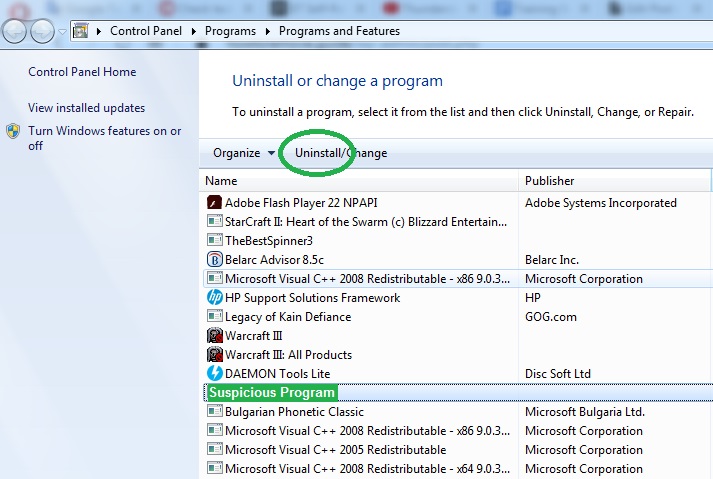
Questo metodo di rimozione rapida potrebbe aiutarti a sbarazzarti del programma indesiderato, ma è anche possibile che questo non sia sufficiente a rimuovere completamente PC Accelerate. Se questo è il tuo caso e il PUP è ancora presente nel sistema, per favore, procedi con i passi più avanzati mostrati qui sotto e completali tutti per eliminare tutte le voci di sistema e i file che il programma indesiderato potrebbe aver lasciato.
Come rimuovere PC Accelerate da Windows 10
Per rimuovere PC Accelerate da Windows 10, è necessario trovare e terminare il processo del PUP ed eliminare i suoi file. Inoltre, per assicurarsi che PC Accelerate Pro sia completamente rimosso dal tuo computer Windows 10, dovresti eliminare le voci di registro del programma indesiderato.

La prima cosa da fare è cercare di trovare i processi di questa app e chiuderli dal Task Manager:
- Avviate il Task Manager (potete farlo premendo Ctrl + Shift + Esc o cercando “task manager” nel menu Start e cliccando sulla prima voce).
- Seleziona Processi e cerca di trovare un processo chiamato PC Accelerate/PC Accelerate Pro (o qualcosa di simile). Se non riesci a trovarlo, cerca altri processi discutibili con nomi non familiari e un uso elevato di risorse di sistema (memoria RAM e CPU).
- Se trovate un processo chiamato PC Accelerate o qualcosa di simile, cliccate con il tasto destro su di esso, selezionate Open File Location, selezionate nuovamente il processo con il tasto destro del mouse e questa volta optate per End Process Tree.
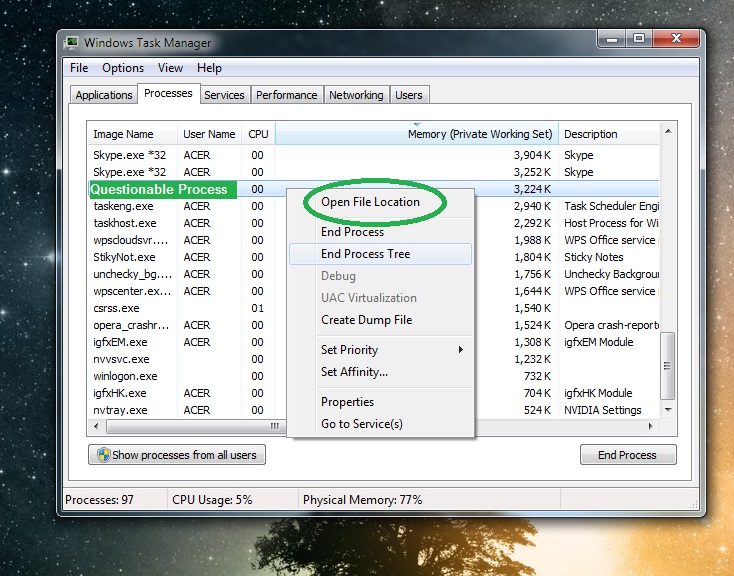
- Successivamente, cancella la cartella File Location che ti è stata inviata.
- Se non hai trovato un processo con quel nome ma ne hai trovato un altro che sembra potenzialmente indesiderato, cerca il suo nome su Internet e vedi quali informazioni vengono fuori – se sembra che il processo sia eseguito da un programma legittimo o dal sistema operativo Windows, lascialo stare e cercane un altro sospetto.
- Se c’è qualcosa nella tua ricerca online che suggerisce che il processo può essere collegato a PC Accelerate o a un altro programma indesiderato, vai alla posizione dei file del processo e questa volta usa il seguente scanner online gratuito per testare tutti i file memorizzati in quella cartella per il codice dannoso:Each file will be scanned with up to 64 antivirus programs to ensure maximum accuracyThis scanner is free and will always remain free for our website’s users.This file is not matched with any known malware in the database. You can either do a full real-time scan of the file or skip it to upload a new file. Doing a full scan with 64 antivirus programs can take up to 3-4 minutes per file.Drag and Drop File Here To Scan
 Analyzing 0 sEach file will be scanned with up to 64 antivirus programs to ensure maximum accuracyThis scanner is based on VirusTotal’s API. By submitting data to it, you agree to their Terms of Service and Privacy Policy, and to the sharing of your sample submission with the security community. Please do not submit files with personal information if you do not want them to be shared.
Analyzing 0 sEach file will be scanned with up to 64 antivirus programs to ensure maximum accuracyThis scanner is based on VirusTotal’s API. By submitting data to it, you agree to their Terms of Service and Privacy Policy, and to the sharing of your sample submission with the security community. Please do not submit files with personal information if you do not want them to be shared. - Nel caso in cui uno qualsiasi dei file sia segnalato come pericoloso dal nostro scanner, è necessario terminare l’albero dei processi del processo sospetto dal Task Manager e dopo di che eliminare l’intera cartella dove sono memorizzati i file per quel processo.
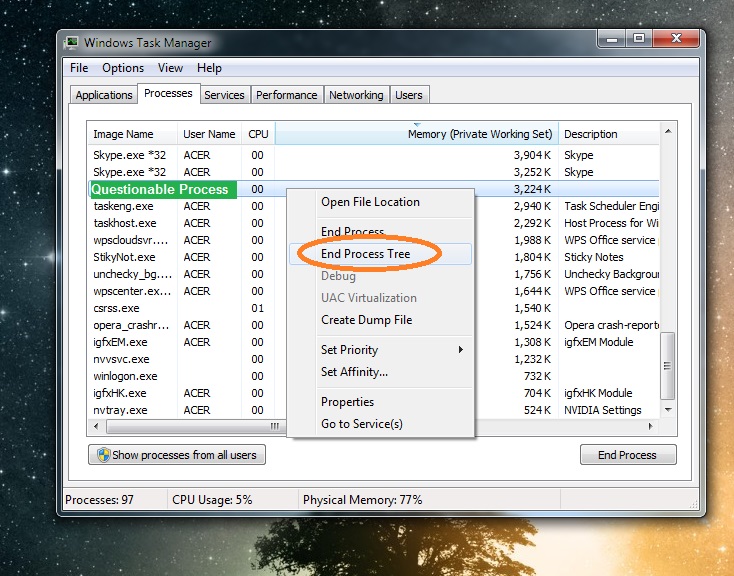

Ora devi avviare il PC in modalità provvisoria in modo che qualsiasi processo indesiderato che ti è sfuggito durante il passaggio precedente non ti interromperà durante il resto di questa guida poiché, mentre sei in modalità provvisoria, il sistema del tuo computer non permetterà ai processi di terze parti sospetti di essere eseguiti automaticamente. Se non sai come accedere alla modalità provvisoria, segui il link che abbiamo fornito per una guida con istruzioni dettagliate sulla questione.

Dovreste anche controllare le voci di avvio del vostro computer e disabilitare quelle indesiderate:
- Premi di nuovo il tasto Windows e il tasto R e questa volta digita msconfig e premi Invio.
- Aprite Startup nella finestra che appare sullo schermo e guardate se c’è una voce nella lista delle voci di Startup chiamata PC Accelerate.
- Se c’è, disabilitatela rimuovendo il segno di spunta dalla sua casella.
- Se non c’è una tale voce, cercane altre che sembrano non avere il permesso di partire automaticamente al caricamento di Windows – queste potrebbero essere voci con nomi sconosciuti o con produttori sconosciuti – disabilita tutto ciò che non sembra affidabile.
- Una volta disabilitate tutte le voci discutibili, clicca su OK per uscire dalle impostazioni di configurazione del sistema e poi procedi al passo successivo.
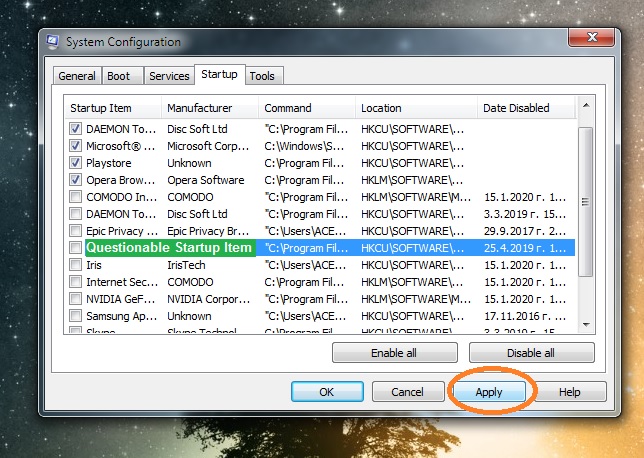

Il file Hosts spesso viene dirottato da applicazioni di terze parti indesiderate e programmi malware, quindi vale la pena controllare anche quello:
- Digita (incolla) questo nel tuo menu Start e premi Invio: notepad %windir%/system32/Drivers/etc/hosts.
- Controllate la parte inferiore del testo, proprio dove dice LocaHost. Se vedi delle righe di testo sotto, significa che il file Hosts è stato manipolato da un software di terze parti.
- Copia tutto quello che c’è dopo Localhost e incollalo nei commenti – gli daremo un’occhiata e ti diremo se viene da PC Accelerate.
- Se ti diciamo che il testo che ci hai inviato proviene dal PUP, dovrai cancellare quel testo dal tuo file Hosts e poi salvare le modifiche che hai apportato.

Importante! Per completare questo passo finale, devi fare certe modifiche nel Registro di sistema del computer, cancellando tutte le voci che possono essere collegate al programma indesiderato. Se finisci per cancellare qualcosa che non dovresti, potresti danneggiare il tuo sistema, quindi è fondamentale che tu elimini gli elementi del Registro di sistema solo se sei certo che devono essere rimossi. In caso di incertezza, assicurati di richiedere il nostro aiuto attraverso la sezione commenti qui sotto.
L’ultima cosa che devi fare per assicurarti che non ci sia più nulla di PC Accelerate sul tuo PC è pulire le voci di registro che ha aggiunto nel registro di sistema.
- Iniziate aprendo il menu Start, digitando regedit e cliccando sul file regedit.exe.
- Il tuo sistema operativo richiederà il permesso di amministratore per avviare l’Editor del Registro di sistema, quindi clicca su Sì per confermarlo.
- Quando siete nell’Editor del Registro di sistema, premete insieme i tasti Ctrl e F della vostra tastiera e digitate PC Accelerate nella casella di ricerca.
- Premi Invio per avviare la ricerca e poi, se viene trovato un risultato, cancella quella voce.
- Ripeti la ricerca per trovare il prossimo elemento correlato e cancella anche quello – continua a fare questo per tutto il tempo in cui ci sono elementi nel Registro di sistema relativi a PC Accelerate.
- Una volta che la ricerca smette di dare risultati, espandi le cartelle dalla barra laterale a sinistra per navigare verso le seguenti tre posizioni:
- HKEY_CURRENT_USER > Software > *Cartella con un nome insolito*
- HKEY_CURRENT_USER > Software > Microsoft > Windows > CurrentVersion > Run > *Cartella con un nome insolito*
- HKEY_CURRENT_USER > Software > Microsoft > Internet Explorer > Main > *Cartella con un nome insolito*
- Una volta raggiunte queste posizioni, vedi se ci sono cartelle che sembrano fuori posto – come quelle con nomi insolitamente lunghi e/o con nomi che consistono di caratteri randomizzati.
- Elimina qualsiasi cartella discutibile che puoi trovare in quelle posizioni del Registro di sistema. Se non sei sicuro che un elemento specifico sia collegato a PC Accelerate e non sai se eliminarlo, chiedicelo prima nei commenti e procedi con l’eliminazione solo se ti confermiamo che l’elemento deve essere rimosso.
Note finali
Questa guida dovrebbe aiutare la maggior parte dei nostri lettori a eliminare il programma indesiderato senza problemi. Tuttavia, in rari casi, è possibile che PC Accelerate riesca a rimanere nel sistema anche dopo aver completato tutte le istruzioni che abbiamo pubblicato qui. Se questo ti succede, ricorda che puoi sempre provare lo strumento di rimozione presente in questa pagina. Troverà rapidamente qualsiasi cosa sia rimasta del PUP sul tuo PC e lo eliminerà per te. Inoltre, manterrà il tuo sistema sicuro e protetto da altri programmi indesiderati e da tutti i tipi di malware dannosi.

Lascia un commento